MQTT
MQTT (Message Queue Telemetry Transport) est un protocole de messagerie ouvert pour les communications M2M (machine à machine). Il permet de transférer des données de type télémétrique sous la forme de messages, depuis des dispositifs omniprésents vers un serveur ou un petit courtier de messages, par l'intermédiaire de réseaux limités ou à forte latence. Les dispositifs omniprésents peuvent aussi bien être des capteurs et des actionneurs que des téléphones mobiles, des systèmes embarqués sur des véhicules ou des ordinateurs, portables ou non.
MQTT fonctionne sur une architecture de type publication/abonnement. Il nécessite un courtier de messages et des dispositifs communicants. Ces derniers peuvent être appelés clients. Le courtier et les clients peuvent publier un paramètre nommé "Rubrique" et s'y abonner. Vous pouvez sécuriser la communication via MQTT à l'aide de SSL.
L'extension MQTT fournit une connectivité à de petits capteurs et appareils électroniques et leur permet de communiquer avec ThingWorx.
Vous pouvez utiliser n'importe quel courtier standard pour MQTT, selon les besoins de votre organisation. Reportez-vous à la documentation produit du courtier que vous souhaitez installer pour en savoir plus sur les paramètres de contrôle utilisateur.
|
|
Dans un système d'exploitation Windows, le courtier est exécuté en tant que service après l'installation.
|
Importation de MQTT
|
|
Le modèle de prise en charge des extensions ThingWorx a été récemment modifié. La plupart des extensions ne sont plus disponibles sur la page des téléchargements. Pour plus d'informations, consultez cet article.
|
Consultez la rubrique Importation d'extensions et importez le fichier MQTT_Extension.zip dans ThingWorx. Une fois l'extension installée, les éléments suivants s'affichent dans la liste des Modèles d'objet :
• MQTTConnection
Fournit une connexion partagée pour les objets MQTTSubscriber.
• MQTTSubscriber
Permet les abonnements à une ou plusieurs rubriques sur le serveur MQTT. Ajoutez les propriétés sous Configuration > Propriété à la section de mappages des rubriques MQTT.
Lors de la modification d'un objet MQTTSubscriber, redémarrez l'objet MQTTConnection associé pour effectuer une actualisation.
• MQTT
Permet toutes les configurations ci-dessus dans un objet unique.
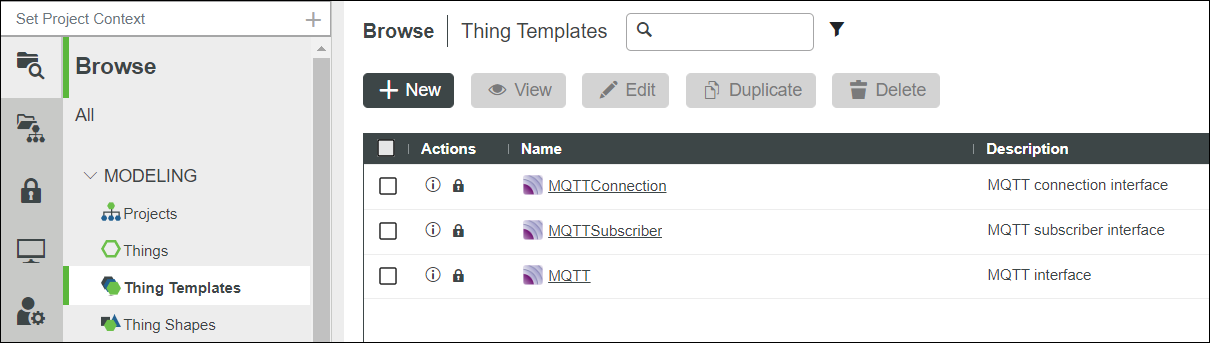
Configuration de MQTT
Cette section décrit la configuration des paramètres dans MQTT, une opération qui suit l'installation de l'extension dans ThingWorx et pendant laquelle vous souhaitez établir une connexion à un courtier.
1. Exécutez le courtier que vous avez installé sur la machine.
2. Dans ThingWorx, créez un nouvel Objet, sélectionnez MQTT comme Modèle d'objet, puis cliquez sur Enregistrer.
3. Cliquez sur la vue Propriétés et alertes. L'écran suivant s'affiche :
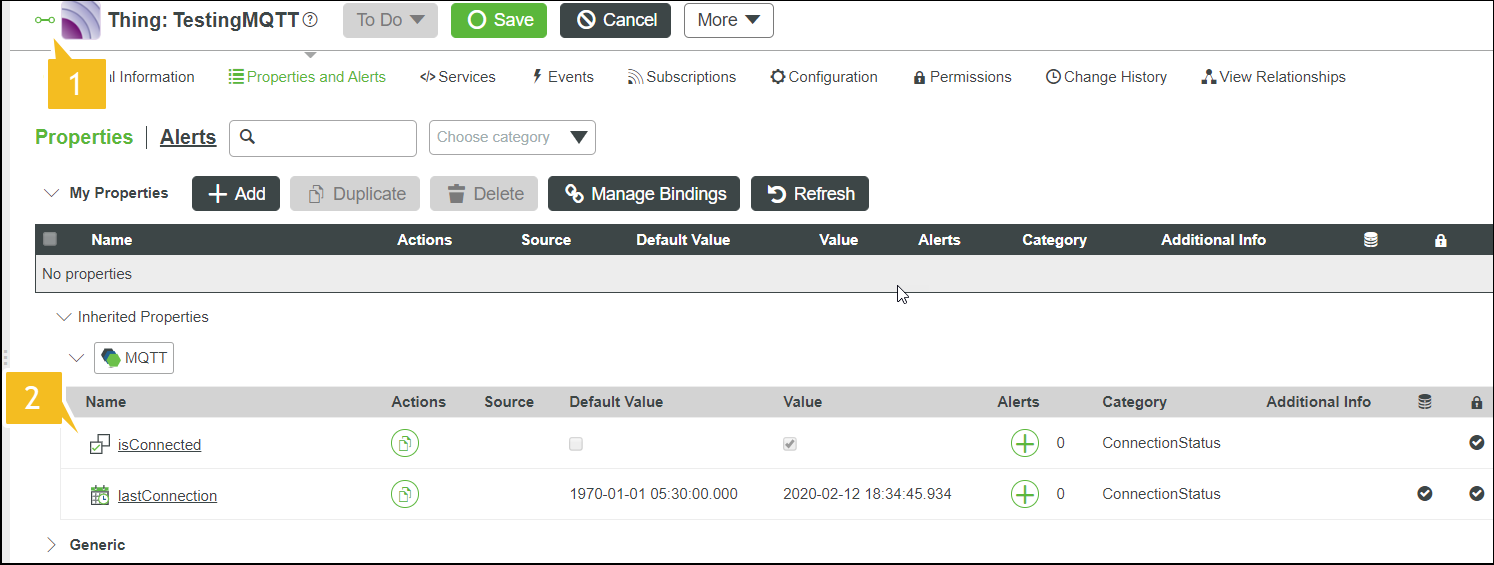
Dans l'image ci-dessus, les légendes 1 et 2 indiquent les informations suivantes :
Légende | Description |
1 | L'icône verte indique que l'objet que vous avez créé est connecté au courtier. Elle apparaît en rouge lorsque l'objet est déconnecté. |
2 | La propriété isConnected est définie sur "vrai" dans le champ Valeur lorsque la connexion est établie entre l'objet et le courtier. Le champ Valeur est défini sur "faux" lorsqu'il est déconnecté. La propriété est définie sur "faux" lorsque le noeud singleton d'un environnement ThingWorx haute disponibilité présente des problèmes de connectivité avec le courtier. Toutefois, les autres noeuds continueront à publier des messages, même si la propriété est sur "faux". |
4. Cliquez sur Ajouter pour ajouter une propriété.
5. L'écran suivant apparaît :
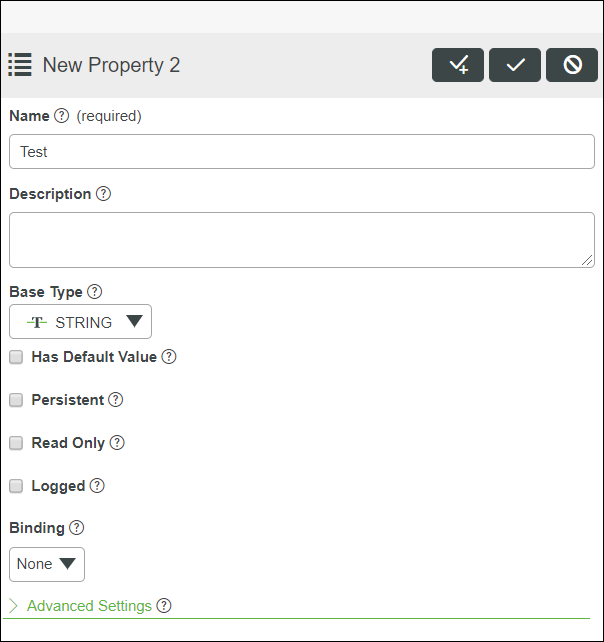
6. Entrez le nom de la propriété, le type de base et les autres détails requis.
7. Enregistrez les informations associées à la propriété.
8. Cliquez sur la vue Configuration. L'écran suivant s'affiche :
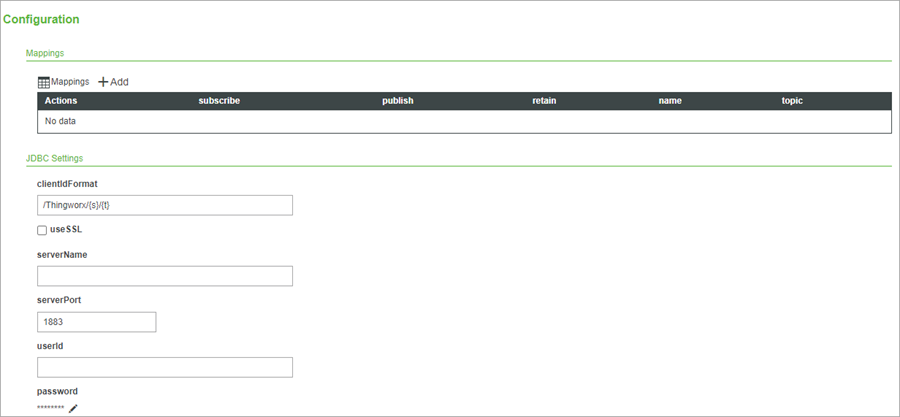
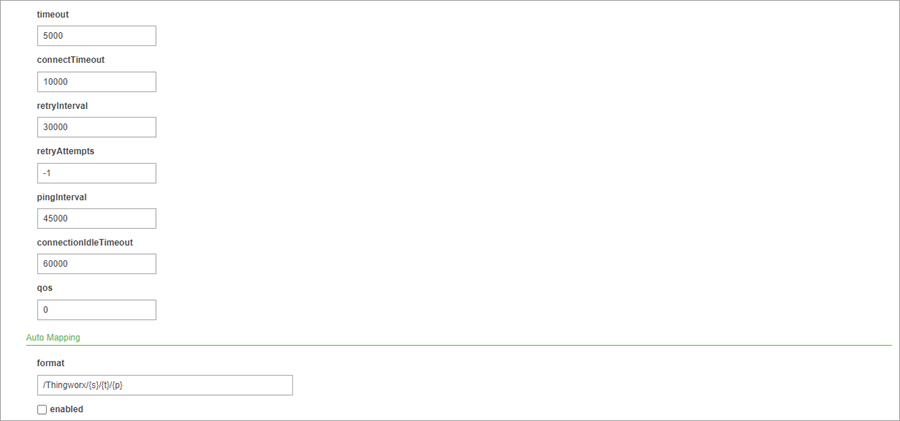
La table suivante décrit les différents paramètres de la vue Configuration.
JDBC Settings | Description | ||
clientIdFormat | Nom du client enregistré auprès du client MQTT.
Le jeton {s} correspond au nom de serveur de ThingWorx Platform. Il prend la valeur mentionnée dans la configuration du sous-système de fédération pour le nom du serveur. Le jeton {t} correspond au nom de l'objet actuel. Si vous souhaitez connecter plusieurs plateformes à un seul courtier et qu'elles disposent d'objets portant le même nom, il est recommandé de spécifier le nom du serveur dans le sous-système de fédération. | ||
useSSL | Sélectionnez cette option si votre courtier prend en charge les connexions sécurisées. | ||
serverName | Nom d'hôte sur lequel le courtier MQTT est en cours d'exécution.
| ||
serverPort | Port du courtier MQTT. La valeur par défaut est 1883. | ||
userId | Nom d'utilisateur pour la connexion au courtier. | ||
Password | Mot de passe du paramètre userId. | ||
Timeout | Délai d'attente, en millisecondes, pour la réussite d'une requête de publication. La valeur par défaut est 5000 mS. | ||
ConnectTimeout | Délai d'attente, en millisecondes, pour l'établissement d'une connexion entre ThingWorx Platform et le courtier MQTT. | ||
retryInterval | Intervalle, en millisecondes, entre deux tentatives de connexion si une connexion à un courtier MQTT est interrompue. Ce mécanisme ne fonctionne que si la connexion a été établie à un moment donné avant d'être interrompue. | ||
retryAttempts | Nombre de tentatives de reconnexion. Par exemple, si une connexion établie est interrompue suite à des perturbations du réseau ou à d'autres problèmes, le nombre de tentatives de reconnexion est défini par la valeur spécifiée dans ce champ. Chaque tentative de reconnexion est espacée selon la valeur du paramètre retryInterval décrit précédemment. | ||
pingInterval | Délai, en millisecondes, pour le contrôle périodique du statut de connexion entre ThingWorx Platform et le courtier MQTT. La valeur par défaut est de 45 secondes. Toutes les 45 secondes, un message ping est envoyé au courtier MQTT qui doit renvoyer une réponse. Si le courtier répond, la connexion est valide. | ||
connectionIdleTimeout | Temps d'inactivité, en millisecondes, d'une connexion. Si la connexion est inactive au-delà de cette période définie, il est indiqué qu'aucune communication de message n'est survenue dans le canal et que l'objet est marqué comme étant déconnecté. Lorsque les propriétés ne sont pas publiées ou ne font l'objet d'aucun abonnement, le paramètre pingInterval continue de mettre à jour la durée de la dernière activité afin que l'objet ne soit pas déconnecté. | ||
qos | Cette valeur définit le niveau de priorité des communications entre le courtier et ses clients. |
La table de configuration AutoMapping contient les paramètres de mappage automatique des propriétés pour la publication ou l'abonnement. Si le mappage automatique est activé, vous n'avez pas besoin de spécifier la table pour Mappings. Toute propriété que vous créez dans l'objet est mappée automatiquement à une rubrique. Le nom de la rubrique est déterminé par le paramètre format décrit ci-après :
AutoMapping | Description |
format | Format du nom de rubrique correspondant à une propriété. Le jeton {s} correspond au nom du serveur, {t} au nom de l'objet et {p} au nom de la propriété. |
enabled | Vous pouvez sélectionner la fonction de mappage automatique. |
9. Pour mapper les propriétés d'objet aux rubriques MQTT manuellement, cliquez sur Ajouter sous la section Mappings.
L'écran suivant apparaît :
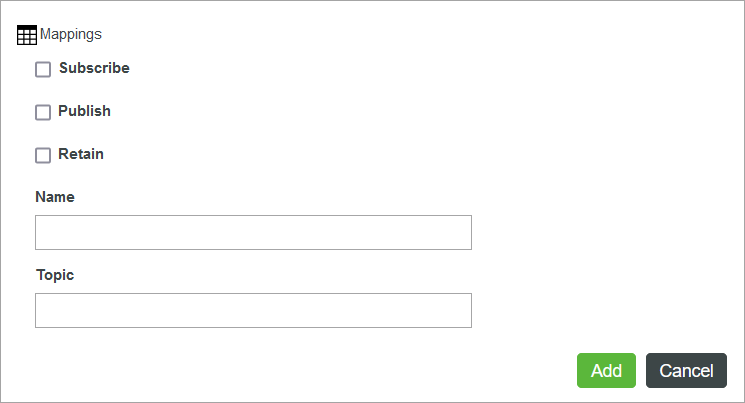
La table suivante répertorie les options de configuration disponibles pour chaque mappage :
Subscribe | Abonne la propriété pour qu'elle reçoive les modifications publiées sur la rubrique spécifiée à partir du courtier MQTT. |
Publish | Publie les modifications de valeur de propriété dans le courtier MQTT à l'aide de la rubrique spécifiée. |
Retain | Conserve la dernière valeur de propriété publiée dans le courtier MQTT. Lorsqu'un nouvel appareil ou un nouveau client s'abonne à une rubrique avec un message conservé, le courtier envoie automatiquement un message contenant la dernière valeur publiée. La conservation des valeurs des messages peut s'avérer utile lorsqu'un client a besoin d'une valeur initiale. Au lieu de définir une valeur d'espace réservé initiale et d'attendre le message suivant, une valeur conservée est envoyée. |
Nom | Nom de la propriété d'objet à laquelle mapper le courtier MQTT. |
Rubrique | Nom de la rubrique dans laquelle publier ou à laquelle s'abonner au niveau du courtier MQTT. |
10. Entrez le nom de la propriété que vous avez ajoutée à l'étape 6 (ici, le nom de la rubrique) et choisissez l'option souhaitée : S'abonner, Publier ou Conserver. La propriété publie sur la rubrique spécifiée ou s'y abonne.
11. Cliquez sur Ajouter.
12. Dans la vue Properties and Alerts, cliquez sur Définir la valeur.
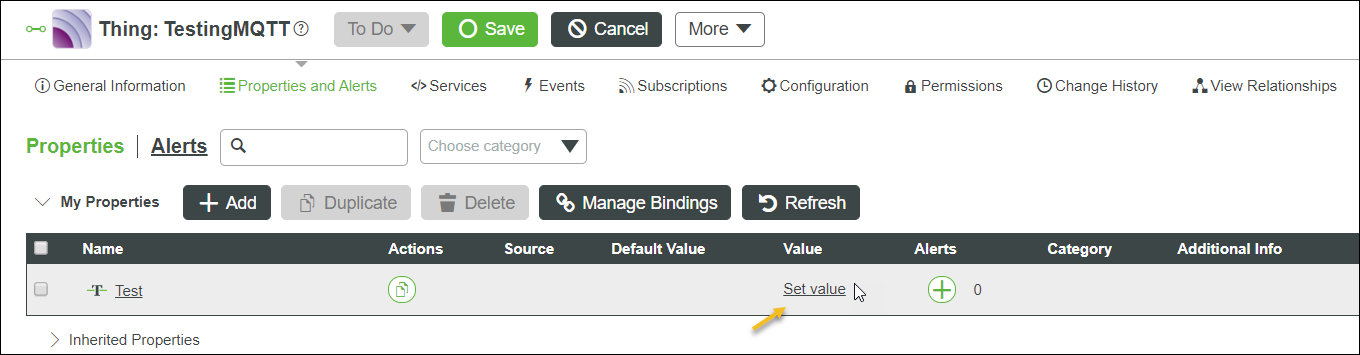
13. L'écran suivant apparaît.
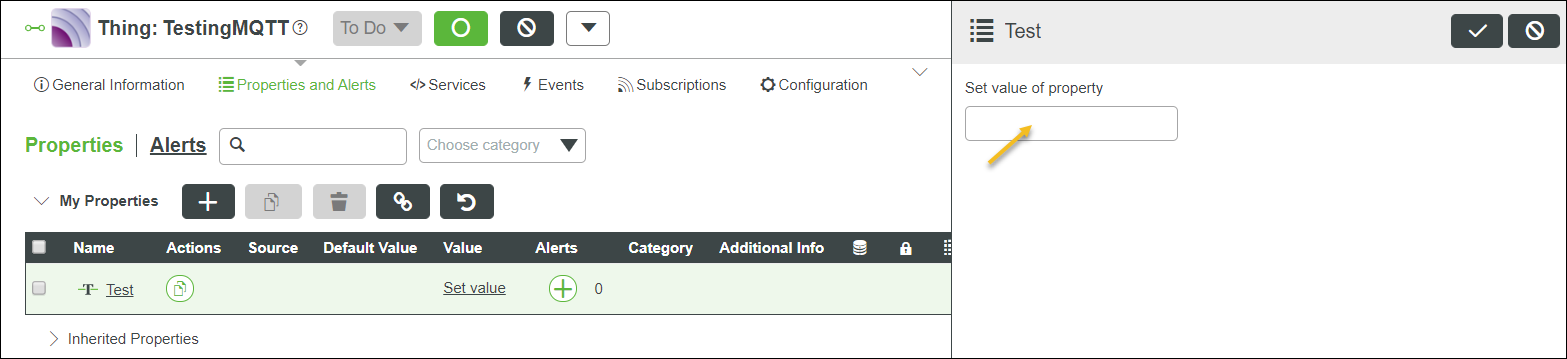
Spécifiez la valeur de la propriété dans le champ, puis enregistrez-la.
14. Suivez les commandes d'exécution spécifiques au courtier installé sur votre machine et vérifiez les activités de publication et d'abonnement entre la propriété d'objet et le courtier.